(Baserat i Windows 8, 7, Vista Pro OS) I vårt dagliga liv använder vi alla en dator för arbete, information eller bara underhållning hemma, i ett litet nätverk anslutet till internet, eller till och med i ett brett nätverk i vårt jobb. Men med tiden ökar säkerhetsriskerna, men många användare eller små företag vet inte hur de ska skydda sig mot virus, internetdatorattacker eller dataabstraktioner. I det här inlägget kan du hitta åtta säkerhetstips från ditt eget skydd.
Tips nr 1: Använd ett starkt lösenord för varje användarkonto på din dator.
En stor säkerhetsrisk för varje operativsystem eller webbplats (t.ex. webbmail, e-bankkonto) är användningen av ett dåligt lösenord. Ett starkt lösenord består av åtta eller fler tecken och inkluderar versaler, skiljetecken, symboler och siffror. Se också till att ändra ditt lösenord ofta.
Lägga märke till: Om du kör Windows XP måste du definiera ett lösenord för kontot "Administratör" eftersom detta konto som standard är dolt och har ett tomt lösenord.
Så här ställer du in användarlösenord i Windows 7:
1. Gå till Start > Kontrollpanel > Lägg till eller ta bort användarkonton.
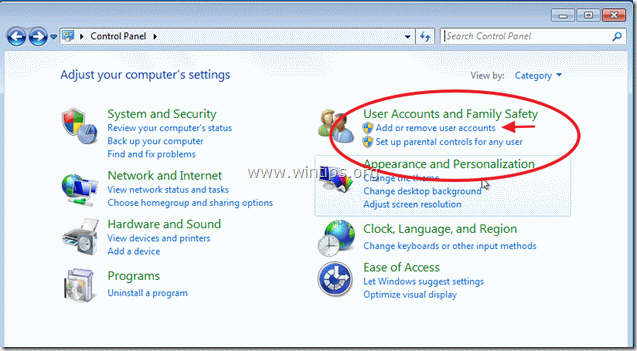
2. Klicka på kontot du vill göra ändringar (t.ex. användare).
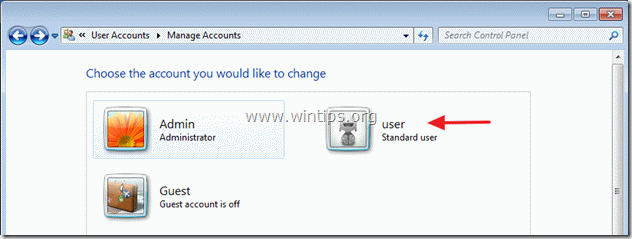
3. Klicka på "Skapa ett lösenord" alternativet.
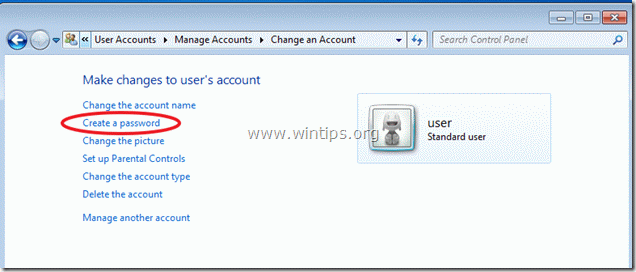
Tips nr 2:Tänk ochvälj noga de användare som du vill ska vara administratörer på din dator.
För varje användare på din dator, definiera kontotypen (t.ex. administratör eller standardanvändare) för att förhindra att de gör oönskade ändringar i dina datorinställningar eller visar dina filer.
Så här ändrar du kontotyp:
2. Från "Hantera konton” i kontrollpanelen, öppna kontot du vill göra ändringar (t.ex. användare) och klicka på "Ändra kontotyp”-alternativet till vänster.
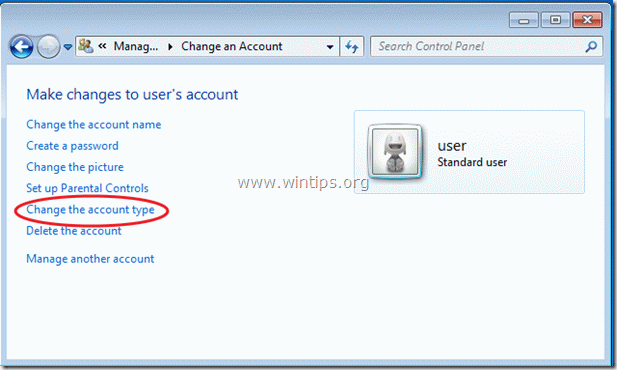
Tips nr 3: Se till att "Gäst"-kontot är avstängt.
Se till att "Gäst” användarkonto, som skapades som standard från Windows-installationen, är avstängt (Inaktiverad) i "Hantera konton" alternativ i kontrollpanelen.
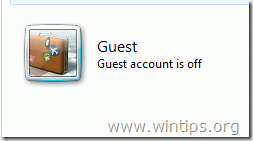
Tips nr 4: Inaktivera "Fjärrhjälp" och "Fjärrskrivbordsfunktioner" om du inte behöver dem.
Om du har Windows Professional* edition, se till att "Fjärrhjälp" och "Fjärrskrivbord” funktioner är Inaktiverad. Dessa funktioner är mycket användbara om du har ett problem och du vill att din tekniker ska hjälpa dig på distans, men om de är onödiga är en säkerhets "hål" i din dator, för om en angripare har äventyrat ett av dina konton kan han enkelt logga in på ditt system från en fjärrkontroll plats.
*Som standard är dessa funktioner inte aktiverade och de är inte tillgängliga i Windows Home Editions.
Hur man inaktiverar "Fjärrhjälp" och "Fjärrskrivbord" funktioner i Windows 7:
Högerklicka i "Min dator" ikonen och välj "Egenskaper"
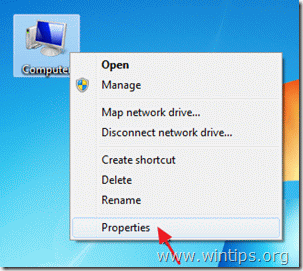
Klicka på "Fjärrinställningar" till vänster.
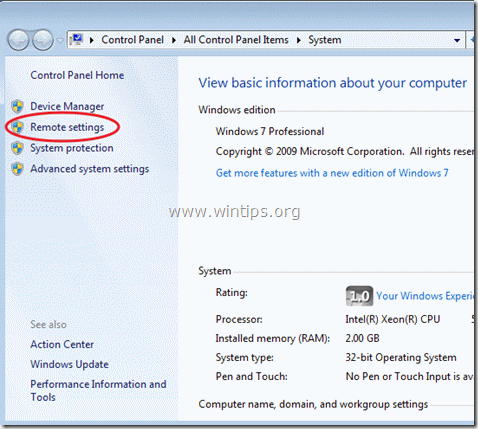
På alternativen för fjärrinställningar se till att "Tillåt fjärrassistansanslutningar” är avmarkerad och vid "Fjärrskrivbord" avsnittet "Tillåt inte anslutningar till den här datorn” är kontrollerad. Välj "OK" när du är klar.
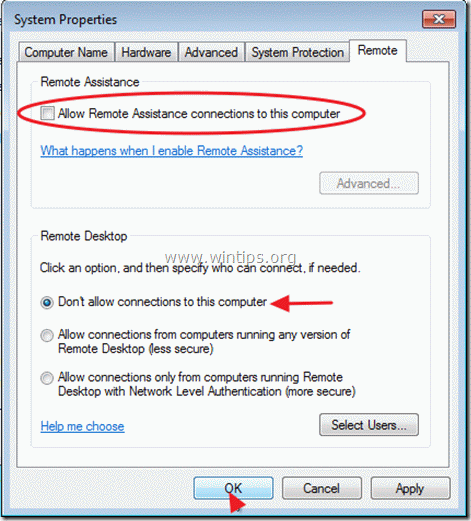
Tips nr 5. Ha alltid aktiverat Windows-brandväggstjänsten om du inte använder ett alternativt brandväggsprogram.
Hur man aktiverar Windows-brandväggen tjänsten från alternativet "Windows-brandväggen" i kontrollpanelen.
Om du är en mer bekant användare och förstår vissa säkerhetsinställningar, föreslår jag att du köper och installerar ett personligt brandväggsprogram från tredje part från marknaden. Det finns alltid gratis tillförlitliga utgåvor att prova som Zonlarm eller Comodo brandvägg.
Så här aktiverar du Windows-brandväggen i Windows 7:
1. Högerklicka i "Min dator" ikonen och välj "Klara av".
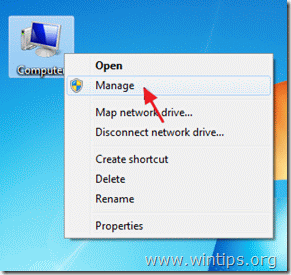
2. Klick "Tjänster och applikationer" i den vänstra rutan och dubbelklicka sedan på "Tjänster" till höger.
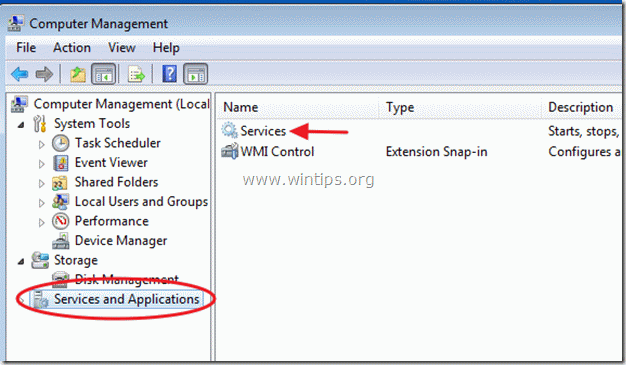
3. I tjänstelistan, kontrollera om "Windows brandvägg"tjänsten är"Satte igång”.
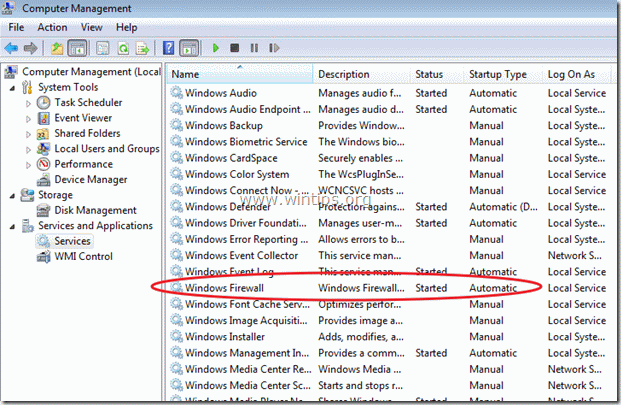
4. Om inte, dubbelklicka på "Windows Firewall Service" och ställ in Starttyp till "Automatisk". Tryck sedan på "OK" och Omstart din dator.
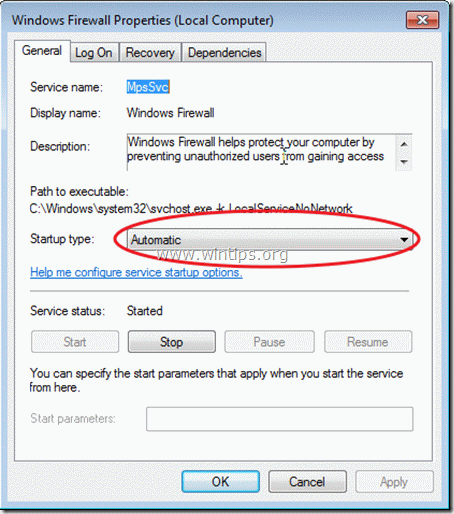
Tips nr 6: Aktivera användarkontokontroll (UAC)
Med User Account Control (UAC) aktiverat, meddelar systemet dig varje gång ett program försöker göra ändringar på din dator. Även när UAC är aktiverat om du redan har definierat en annan användare på din dator som standard konto (Tips nr 2 i det här inlägget), kan denna användare inte installera ett program utan administratörsnivå behörigheter.
Så här aktiverar eller inaktiverar du användarkontokontroll (UAC) i Windows 7:
1. Gå till Start > Kontrollpanel och klicka på "Systemsäkerhet”.
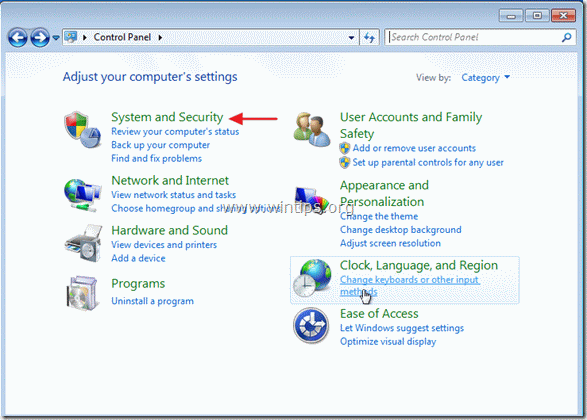
2. Inuti "Systemsäkerhet" inställningar, klicka på "Ändra inställningar för kontroll av användarkonto" alternativet.
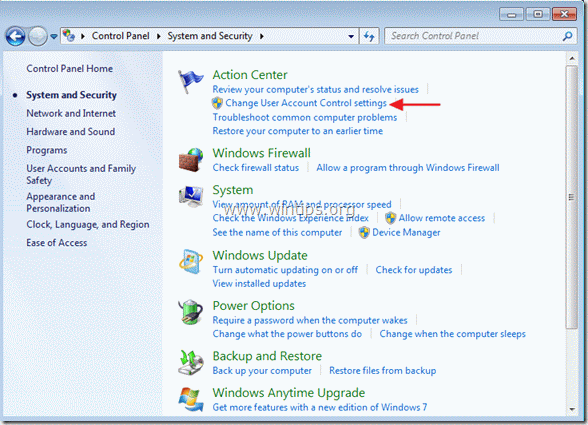
3. Dra och släpp skjutreglaget till vänster för att ändra varningsinställningar. Jag föredrar standardalternativet (skärmdump), men om du vill kan du välja att "Meddela alltid” dig för ändringar genom att flytta reglaget till dess övre position.
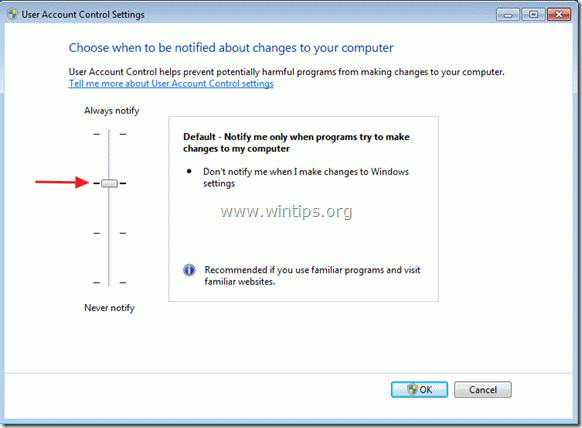
Tips nr 7: Stäng av funktionerna Autorun och Autoplay.
När du sätter in en extern hårddisk, flashdisk eller en cd-rom i din dator kör Windows en uppsättning kommandon som aktiverar applikationer för att starta, starta installationsprogram eller starta andra rutiner på systemet utan att behöva användaren intervention. Detta är en säkerhetsrisk eftersom skadlig kod kan köras utan användarens vetskap.
Läs den här artikeln för att lära dig Hur man inaktiverar Autoplay och Autorun funktioner i Windows.

Tips nr 8: Lösenordsskydda din skärmsläckare:
Om din arbetsstation är på en plats där andra kan komma åt den, ange ett starkt lösenord i din skärmsläckare för att hindra andra användare från att dra nytta av en olåst konsol och komma åt din filer.
Så här definierar du ett lösenord för skärmsläckare i Windows 7:
Högerklicka på skrivbordet och välj "Personifiera”
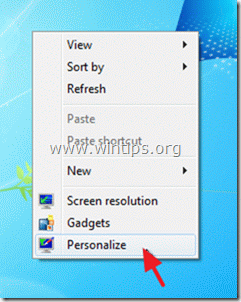
Inuti anpassningsalternativ, välj "Skärmsläckare" Artikel.
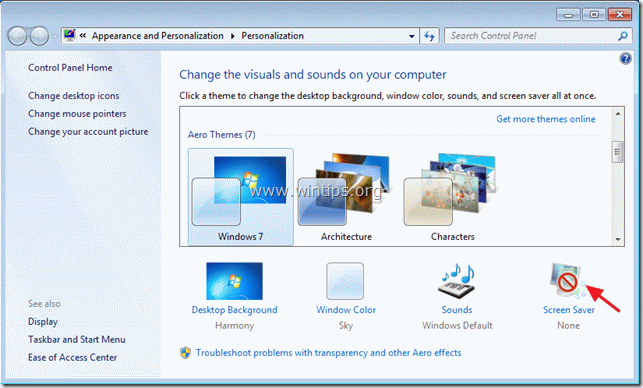
När du har valt din föredragna skärmsläckare, kolla upp för att aktivera "Visa inloggningsskärmen vid CV" alternativet och tryck på "OK”.
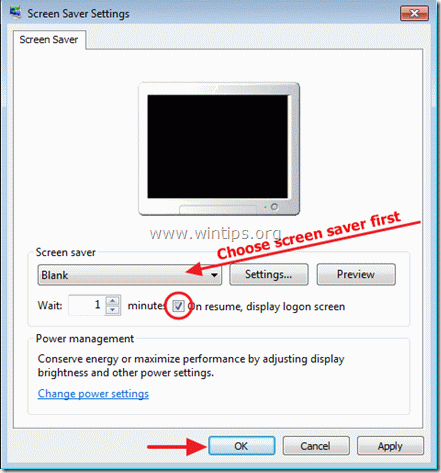
Fortsätt läsa vidare Tio+ tips för att hålla din dator snabb och hälsosam.
Jag hoppas att du tycker att det här inlägget är användbart.